API服务
1.列表管理
1.1.列表查看
点击左侧菜单中的【API服务】即可查看到API服务的列表。列表中信息,即为已经创建过的API服务信息。
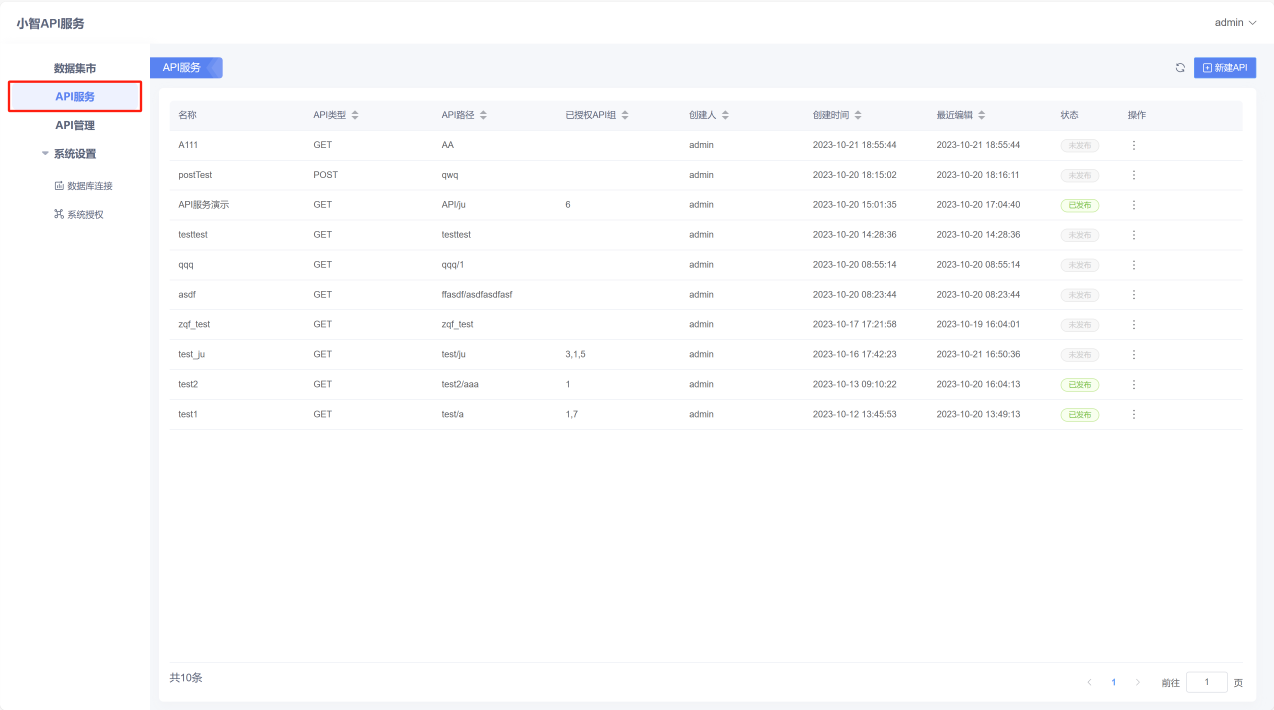
Preview
1.2.列表刷新
点击列表上方的【刷新】按钮,即可刷新列表中的记录。
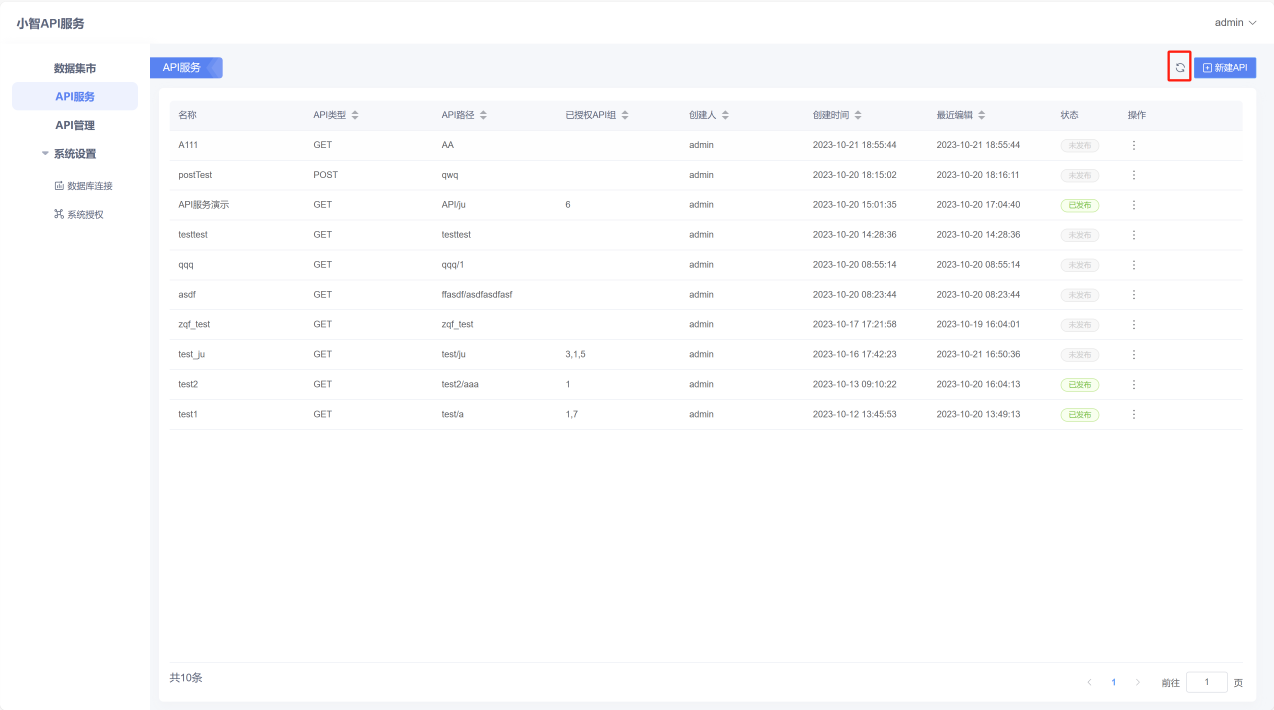
Preview
2.新建API服务
点击列表上方的【新建API服务】按钮,即可进入API服务的创建页面。
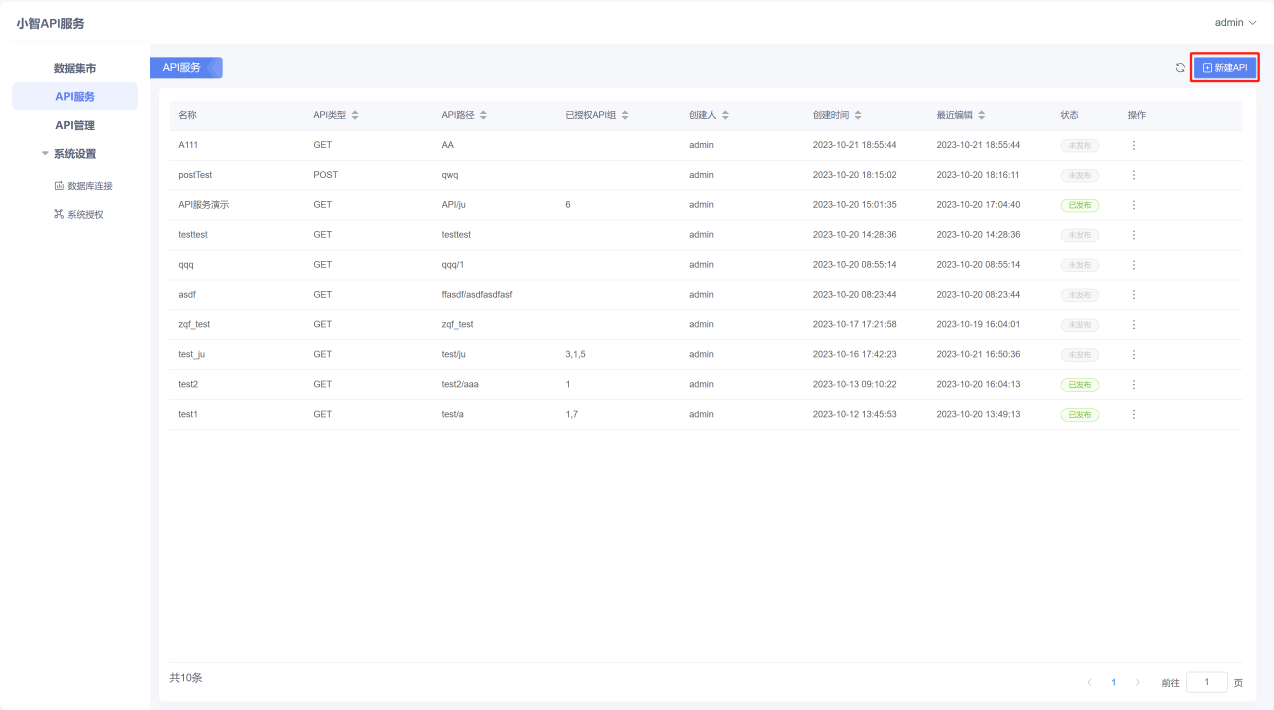
Preview
步骤一、填写基本信息
按界面中的提示,根据自己的API需求情况,填写相应基本信息。注意:带红色星号的为必填项。
其中:
API服务名称:可随意定义但系统中要唯一(填写时的注意事项见框下方的提示)。
API路径:可随意定义但系统中要唯一(填写时的注意事项见框下方的提示)。
请求方案:根据需要情况选择用GET还是POST。
关联数据集市:即选择一个需要转为API接口的数据集。
数据返回格式:根据需要情况选择用Array还是Object。
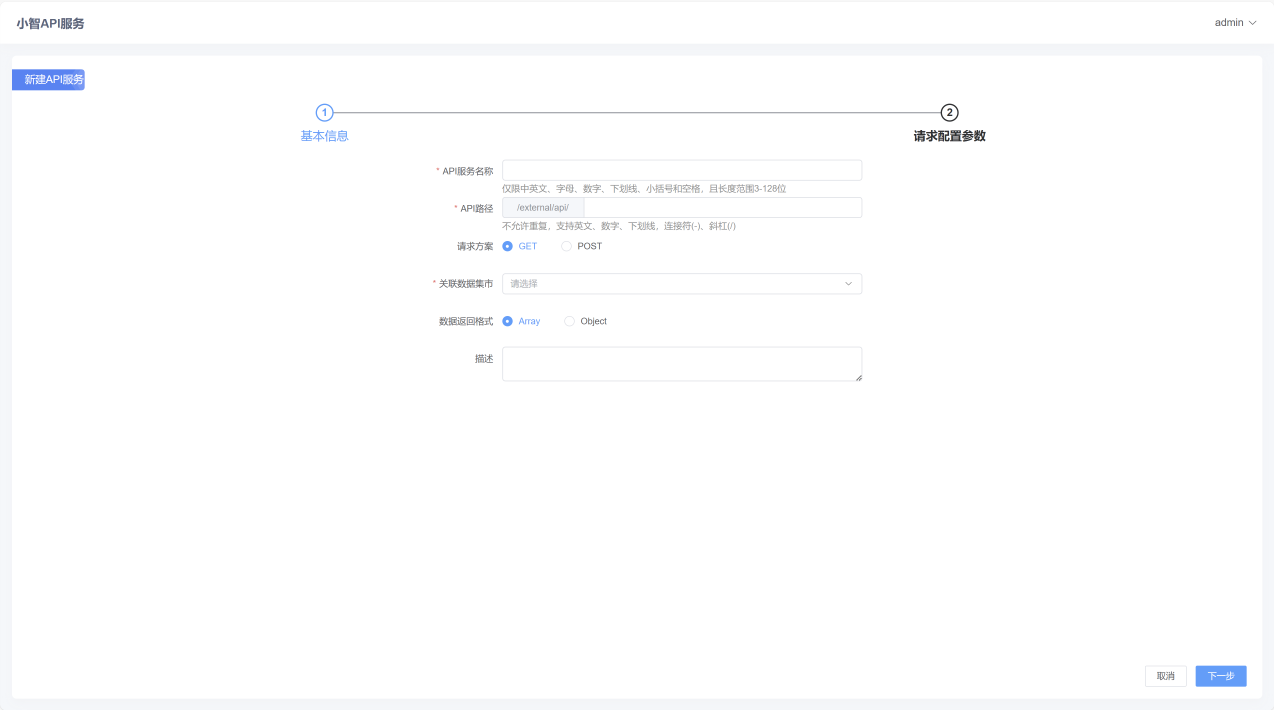
Preview
步骤二、配置API请求参数
如果希望对外提供的API接口带一些参数,可以在此界面中进行配置。如需要定义参数,则直接点下方的【保存】按钮,即可完成API接口的定义。
【请求参数配置方法】:
将左侧的字段或者参数,拖到红框的位置,即可在列表中自动创建一个参数,可在列表中,给该参数进行默认值赋值。
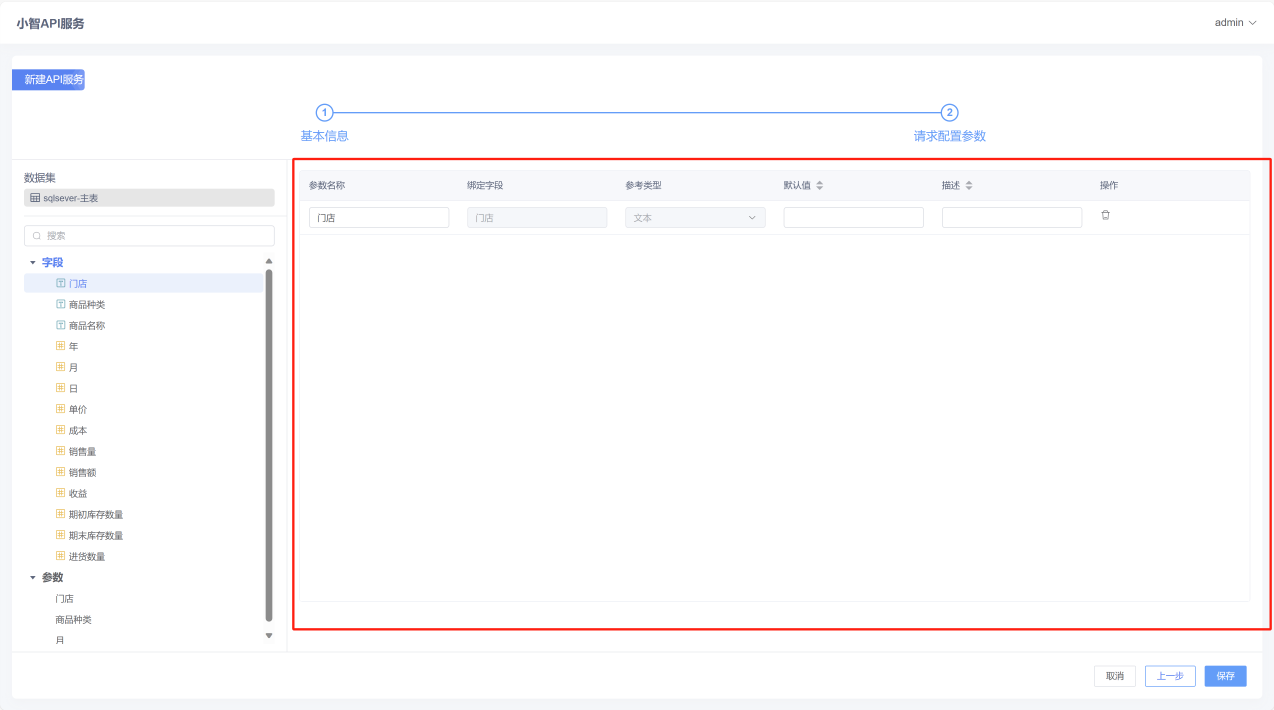
Preview
3.列表记录操作
3.1.发布
当API服务列表中记录状态为【未发布】时,点击API服务列表对应记录的【操作】中的图标后,点击【发布】按钮,即可将此条API服务状态设置为【已发布】。
注意:只有状态为【已发布】的API服务才可以在访问接口时被使用。
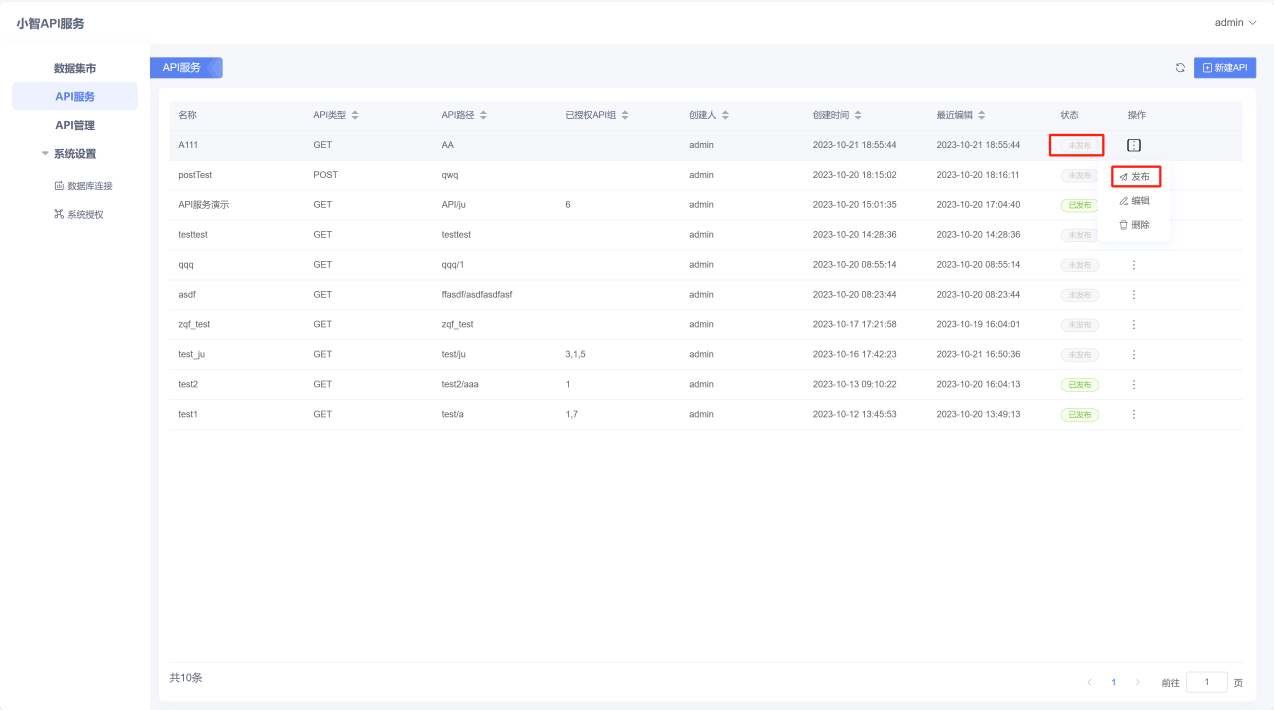
Preview
3.2.取消发布
当API服务列表中记录状态为【已发布】时,点击API服务列表对应记录的【操作】中的图标后,点击【取消发布】按钮,即可将此条API服务状态设置为【未发布】。
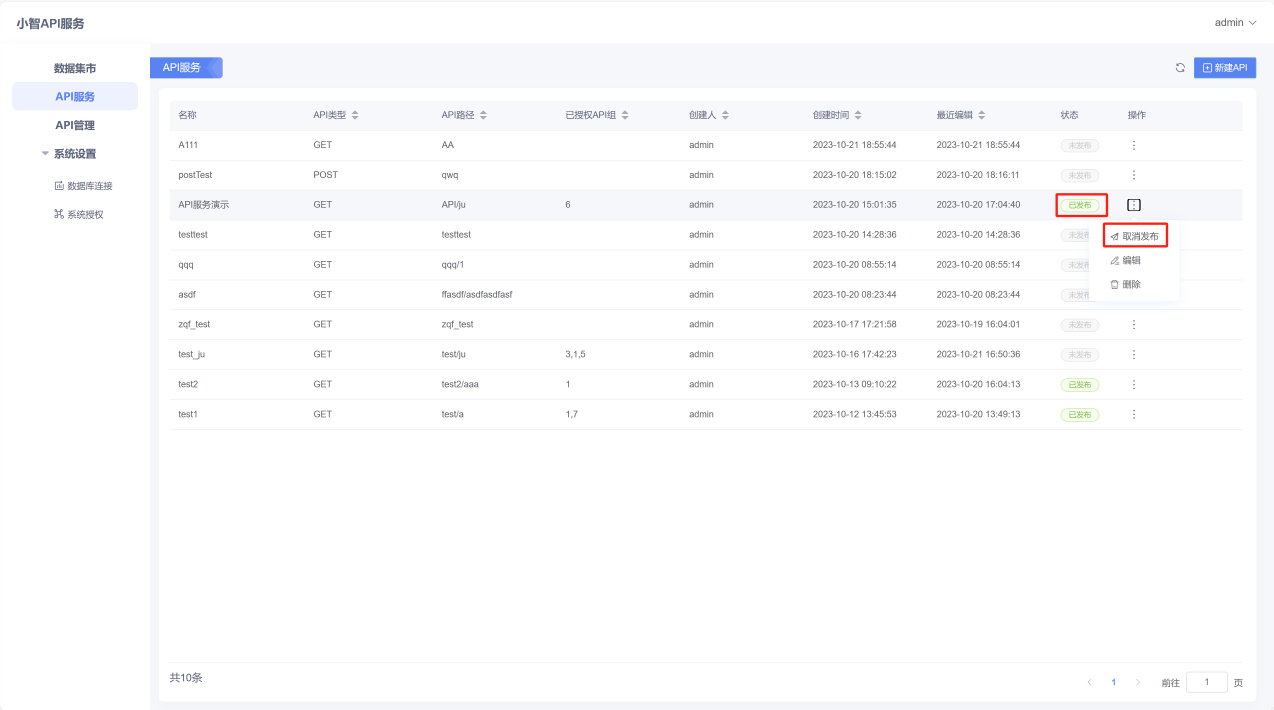
Preview
3.3.编辑
点击API服务列表对应记录的【操作】中的图标后,选择【编辑】按钮,即可进入该条API服务记录的编辑页面。
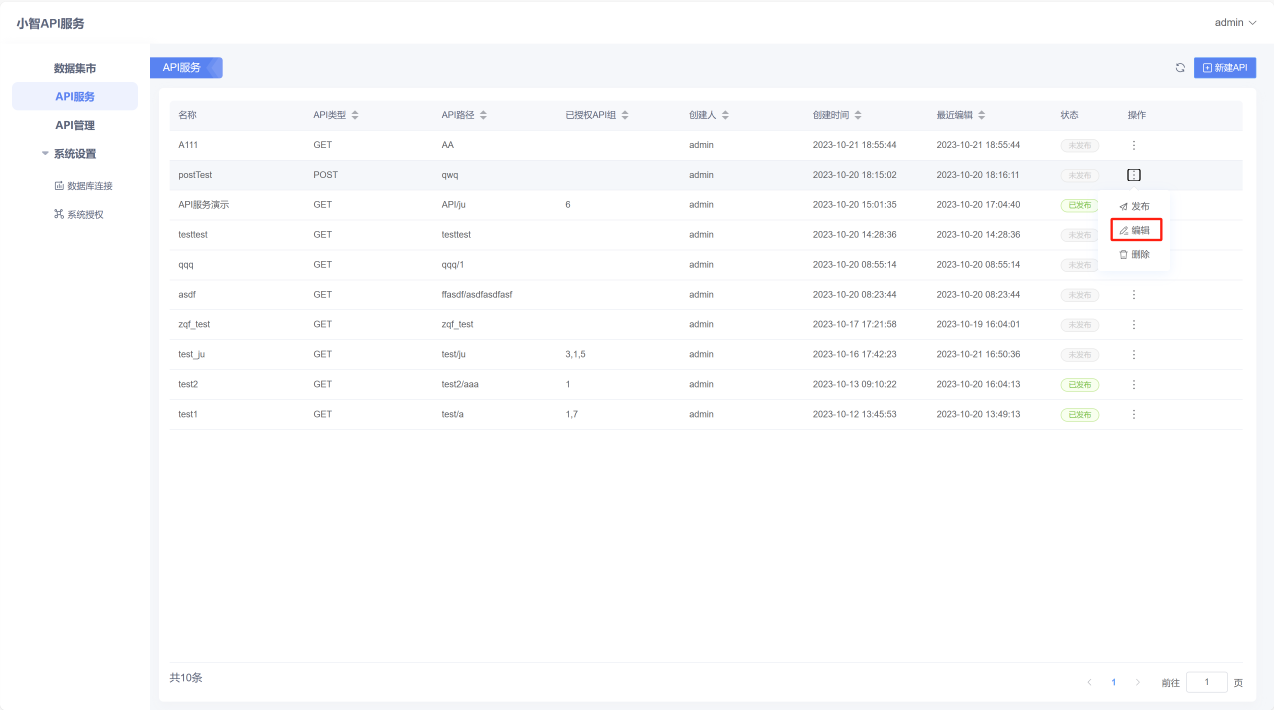
Preview
3.4.删除
点击API服务列表对应记录的【操作】中的图标后,选择【删除】按钮,即可删除该条API服务记录。
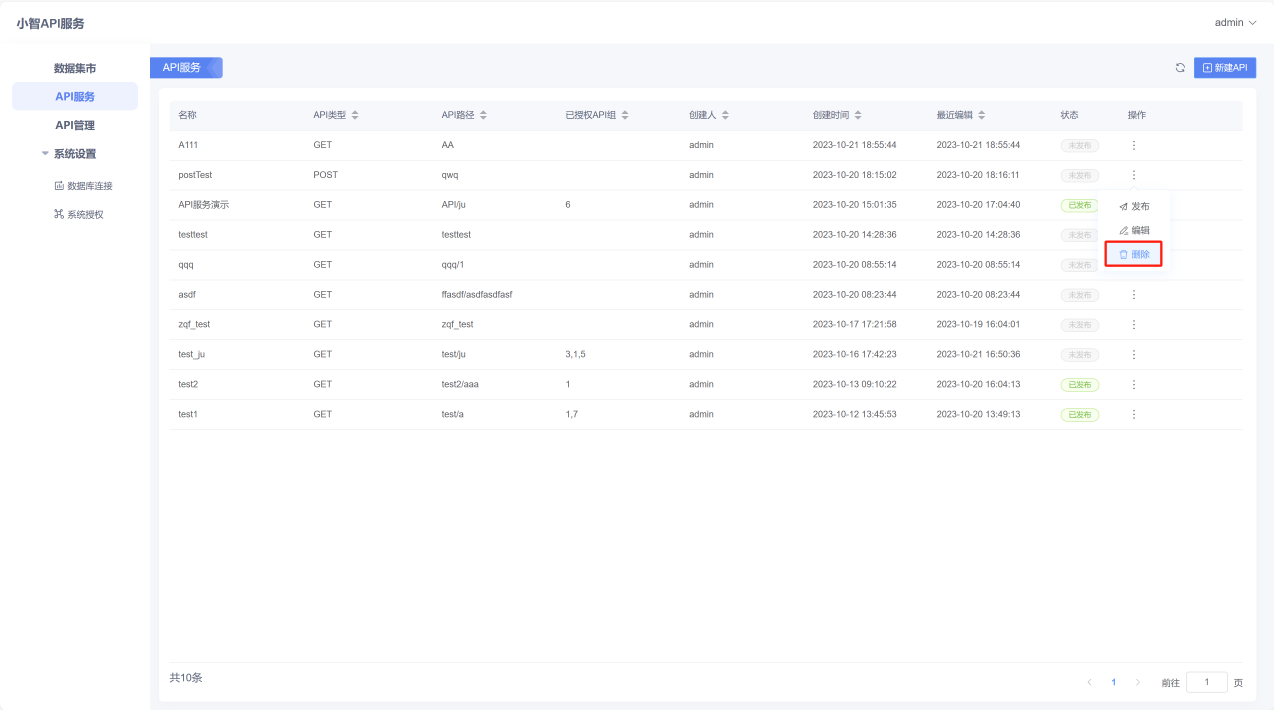
Preview